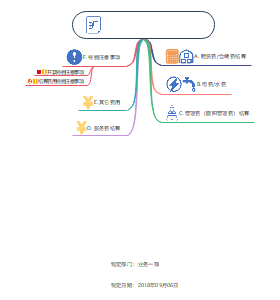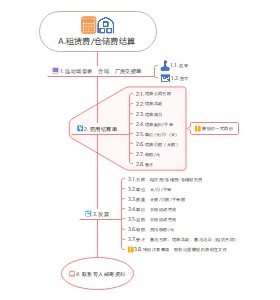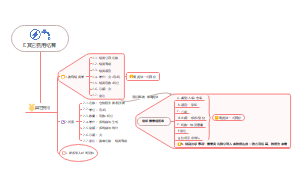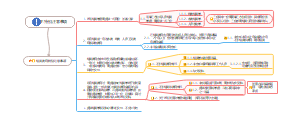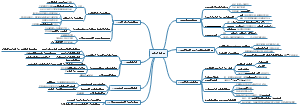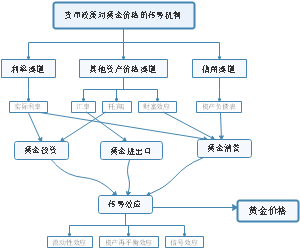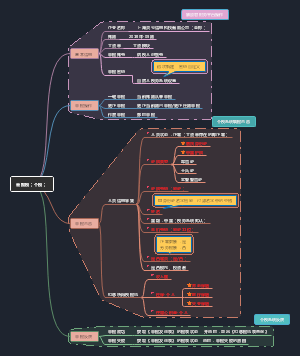导图社区 指数基金投资指南(银行螺丝钉)
- 65
- 1
- 1
- 举报
指数基金投资指南(银行螺丝钉)
银行螺丝钉老师的指数基金投资方法汇总,适合没有理财知识同时又想获得投资平均收益,平时工作忙没有时间研究企业而又想获得一份“睡后”收入最佳投资方式。
编辑于2023-03-28 15:21:21 江苏省- 投资理财
- 相似推荐
- 大纲
指数基金投资指南
第1章 给投资新手的建议
想成为富人,你得攒资产
有些人看起来“富有”,但停止工作,高收入也就戛然而止
能够给我们“生钱”的就是资产
现金不是资产
社会上的钱越来越多(通货膨胀),长期拿着现金是不明智的
财务自由是我们可以不必为钱发愁,同时又有足够多的时间来做自己想做的事情
如何实现按财务自由?
手里有本钱
工作收入
打工赚钱
……
用本钱买资产,资产生钱
股票、基金、债券
房子
……
找到长期收益率最高的资产
有的资产可以产生现金流
资产价格取决于现金流的大小和稳定性
有的资产无法产生现金流
资产价格取决于供求关系
长期收益率比较
可以产生现金流的资产 > 无法产生现金流的资产
产生现金流(大而且稳定)的资产 > 产生现金流(小或不稳定)的资产
股票是长期投资中收益最高的资产
西格尔的《股市长线法宝》一书中对历史数据回测得出来的结论
看收益,更要看风险
不要贪婪,避免不合理的高收益
年复合收益率
投资期间平均到每年的收益率
某些年份可能要高一些,某些年份可能会低一些
长期投资股票的预期年化收益率
不考虑任何策略,年化复合收益率:9%~15%
配合正确的策略,年化复合收益率可能达到20%
巴菲特年化复合收益率:20%左右
复利计算公式
投资期末资金=最初本金*(1+年化复合收益率)^投资年数
简化版本:资金增长100%的年数=70/年化复合收益率
最适合上班族的基金:指数基金
巴菲特强烈推荐
第2章 为什么要选指数基金
什么是指数
指数是一个选股规则,其目的是按照某个规则挑选一篮子股票,并反映这一篮子股票的平均价格走势
从长期看,股市是不断上涨的,所以,指数的点数也是不断上涨的
指数基金是怎么来的
指数基金:基金公司按照指数的规则买入一篮子股票的基金产品
开发指数的机构主要有两类
证券交易所
指数公司
国内三大指数系列
上证指数系列(上交所)
深证指数系列(深交所)
中证指数系列(中证指数有限公司)
美国三大指数
纳斯达克指数(纽交所)
标普500指数
道琼斯指数
指数公司
中国香港指数
恒生指数
H股指数
港交所
MSCI系列指数
指数公司:摩根·史丹利
“躺着赚钱”的指数基金
指数基金的三个好处
指数基金“长生不老”
单只股票可能会因为企业倒闭而衰亡
指数基金严格遵守指数规则,会排除逐渐衰亡的股票,加入新兴股票
理论上,指数的寿命是与国家的寿命等同
指数基金能长期上涨
国家经济向上,国内的企业就向上,买入这些企业股票的指数就向上
指数基金成本低
相对于其他股票基金来说,买卖、持有期间的费用很低
指数基金可以规避三个风险
个股黑天鹅风险
本金永久损失风险
制度风险
严格按照指数规则来挑选股票,规避人的风险
指数基金:最适合普通投资者的股票基金
第3章 常见指数基金品种
指数基金的分类
宽基指数
行业指数
常见宽基指数基金
A股(中国内地市场)
按市值加权
上证50指数
可以简单认为是上交所TOP50的股票
特点
大盘股
只有上交所股票,没有深交所股票
沪深300指数
可以简单认为是沪深交易所中TOP300的股票组成,基本代表中国股市大盘,占60%的市值
特点
大盘股
包含上交所和深交所的股票
中证100指数
沪深300中挑选TOP100的公司股票
特点
大盘股
包含上交所和深交所股票
中国核心资产
中证500指数
可以简单认为是沪深交易所中TOP[301,800]的股票
特点
中盘股
中证800指数
沪深300指数+中证500指数,基本包含了中国股市中的所有大中股
TOP[1,800]
中证1000指数
除去中证800指数中,从801~1000的股票,代表中国股市中的小盘股
TOP[801,1000]
中证全指
A股所有公司
创业板相关指数
创业板综指
为了衡量创业板所有股票上市公司的股价平均表现而设立的
特点
包含创业板所有股票
创业板指数
为了衡量创业板最主要的100家企业的平均表现而设立的
特点
创业板TOP100
创业板50指数
创业板TOP50
上证综指
包括上交所所有上市公司
上证50AH优选指数
背后都是内地公司,但在A股和H股两地上市
AH股轮动策略:买入AH股中相对便宜的那个,卖出相对贵的那个
按策略加权
红利指数:按照股息率加权的指数
上证红利指数
挑选了上交所过去两年平均现金股息率最高的50只股票
中证红利指数
从上交所和深交所挑选过去两年平均现金股息率最高的股票,成分股数量扩大到100只
深证红利指数
专门投资深交所的高现金股息率的股票,不过成分股只有40只
红利机会指数
标普公司围绕A股开发的红利指数
在普通红利指数的基础上,加入了其他限制条件
特点
股息率高=长期分红
高股息率,在熊市更有优势
能持续发放现金股息的公司,盈利能力和财务健康状况好的概率越高
提供分红现金流
基本面指数:按照基本面加权的指数
从4个维度去衡量基本面
营业收入
现金流
净资产
分红
都是大盘股,基本上和上证50指数一样,长期看会稍微优于上证50指数
相关指数
基本面50指数
从上证和深证里面挑选TOP50
主要是金融地产业
深证基本面60指数
从深证里面挑选TOP60
主要是制造业
深证基本面120指数
从深证里面挑选TOP120
主要是制造业
价值指数:按照价值指数加权的指数
从4个维度去衡量价值指数
市盈率=公式市值/公司净利润
市净率=公司市值/公司净资产
市现率=公司市值/现金流量
股息率=现金分红/公司市值
通常对于同一个股票品种来说,市盈率、市净率、市现率越低,股息率越高,这个品种的投资价值也会越高
相关指数
沪深300价值指数
低波动指数:按照股票的波动加权的指数
波动率越低的股票,收益越好
低波动指数,很长时间在海外市场其实是不被承认的
直到行为金融学的兴起,才给出了一个比较合理的解释,那就是“彩票偏好理论”
相关指数
中证500行业中性低波动指数
港股(香港市场)
恒生指数
在港交所上市规模TOP50股票组成的指数
特点
历史悠久,成熟开放
与内地密切相关,但是投资者主要是境外人为主,容易受境外市场影响
H股指数
企业在内地注册,但是在港交所上市的股票组成的指数,被叫做“国企指数”
国企 -> 中国企业
H股指数已经占恒生指数一半了
很多公司是在港交所上市,又在A股上市,所以和上证50指数重合度很高
H股主要是外国人投资
上证50指数只有中国人投资
香港中小指数
港股里的中小盘
虽然是中小盘,但是市值规模相当于A股中的中证500
有一个比较大的风险,就是老千股,简单来说,就是港股中有一批小盘股,专门以坑普通投资者为获利方式
美股(美国市场)
纳斯达克100指数
美国股市,新兴行业,高科技企业
标普500指数
美国股市,美国传统经济的代表,类似中国的沪深300
道琼斯指数
美国工业指数
行业指数
有哪些行业
按照全球行业分类标准来划分
10个一级行业
必需消费
可选消费
医药
金融
工业
能源
电信
材料
公共事业
⑩ 信息
24个二级行业
67个子行业
按照某个特定主题来划分
养老行业
互联网行业
环保行业
军工行业
……
哪些行业值得投资
天生赚钱更容易地行业
特点
需求受经济周期影响小
品牌护城河保证不错的利润率
再投资需求小
赚到的钱大都是自由现金流
比如
消费行业
医药行业
强周期行业
俗话说:三年不开张,开张吃三年
比如
银行业
证券业
保险业
地产业
能源业
优秀行业
必需消费行业
必需消费行业是需求最稳定的行业
不管经济情况如何,都是必不可少的
白酒行业
利润率太高
时间越长,价值越高
中证白酒指数
相关指数
上证消费指数
从上交所挑选的必需消费行业公司
上证消费80指数
从上交所挑选的TOP80的必需消费行业公司
中证消费指数
从中证800里挑选的必需消费行业公司
全指消费指数
沪深必需消费行业公司
医药行业
经济危机中非常具有价值的避险板块
相关指数
中证医药指数
从中证800里挑选的医药行业公司
中证医药100指数
从中证800里挑选的医药行业公司的TOP100
上证医药指数
上交所里所有的医药行业公司
全指医药指数
沪深里所有的医药行业公司
可选消费行业
有富余的钱时才会消费的行业,例如:汽车、高档手机、大家电
特点
需求比必需消费行业弱,有一定的周期性
受益于人口红利,特别是人均消费金额的提升
升级换代特性
养老产业
按照特定主题来划分的指数
养老产业指数主要由医药行业、必需消费行业和可选消费行业组成
中证养老产业指数
强周期行业
银行业
商业模式
利息收入
贷款利息
非利息收入
手续费、管理费
利息费用
储蓄利息
风险准备金
国家政策要求,预先准备的用来弥补亏空的资金池
银行收益=利息收入-利息费用+非利息收入-风险准备金
相关指数
上证50指数
基本面50指数
H股指数
50AH优选指数
证券业(周期之王)
主要收益来源是交易费用,与牛熊市强相关
牛市:证券业涨
熊市:证券业跌
不适合买入长期持有
行业同质化严重:全靠交易费用来赚钱
地产业:指建造房地产的公司
其他行业
军工行业
环保行业
对于普通投资者来说,投资难度高
第4章 如何挑选适合投资的指数基金
价值投资的理念
格雷厄姆的贡献
价格和价值的关系
股票有其内在价值,股票的价格围绕其内在价值上下波动
均值回归:长期看两者趋于一致
能力圈
能力圈的大小很重要,但是更重要的是了解自己能力圈的边界
“没有金刚钻,别揽瓷器活”
只有具备了能力圈,才能判断出股票的价值
安全边际(低估买入;正常持有;高估卖出)
我们要用比价值更低的价格去买股票
常用的估值指标
市盈率PE
PE(市盈率)=P(公司市值)/E(公司净利润)
静态市盈率,是指市值/上一年度财报的净利润
滚动市盈率,市值市值/最近四个季度财报的净利润
时效性相对高一些
动态市盈率,是指市值/预测未来一年的净利润
有偏差,大多数时候,我们不会采用
中位数市盈率,是将一个指数的成分股,按照市盈率从高到低排序,取排在中间的
市盈率反映了我们愿意为获取1元的净利润而付出多大的代价
当然是越少越好
一般PE小,说明被低估,值得投资,但是,要注意市盈率的适用范围
市盈率的适用范围
流通性好,盈利稳定,才适合采用市盈率来估值
宽基基金基本上都满足以上两点
参考度小满上PE值的解读
< 0
盈利为负,没有意义
0~13
价值被低估
14~20
价值处于正常水平
21~28
价值被高估
> 28
反映股市出现投机性泡沫
盈利收益率EP
EP(盈利收益率)=E(公司盈利)/P(公司市值),是PE的倒数
格雷厄姆常用的指标
假如公司市值8亿,公司盈利1亿,则EP=1/8=12.5%
我们花8亿买下该公司,则我们一年的收益率就是EP=12.5%
盈利收益率的适用范围
流通性好,盈利稳定,才适合采用EP来估值
宽值基金基本上都满足以上两点
市净率PB,也就是账面价值
PB(市净率)=P(公司市值)/B(公司净资产)
净资产=资产-负债
PB的影响因素
企业运作资产效率:ROE
ROE= 净利润/净资产
企业所有经营指标中最关键的一个
ROE越大,说明企业运作效率越高,PB也就越高
资产的价值稳定性
有的资产随时间而增值,例如:白酒,有的资产随时间而贬值,例如:CPU
无形资产
无形资产无法统计,若公司的无形资产越多,PB越没有参考价值
例如:互联网行业,律师事务所,广告行业
负债大增或亏损
PB的适用范围
企业主要是有形资产,并且资产长期保值
适用行业:证券、航空、航运、能源
股息率:衡量现金分红的收益率
股息率=过去1年公司的分红总额/P(公司市值)
股价越低,股息率越高
股息,是投资者在不减少所持有的股权资产的前提下,仍然能直接分享企业业绩增长的最佳方式
二级市场上的投资者,无权插手公司盈利的使用权,只有公司真正的掌控者拥有该权利
若是股价不上涨,二级市场上的投资者是无法分享到公司收益的
A股中很多大公司(例如各个银行),它们的大股东都是国家单位(发改委、财政部),要保证上市公司中的国有控股,它们是不会出售股票的,那它们如何分享企业盈利呢?
依靠每一次的分红,以及提高分红率
持有经常分红的公司股票,若不出售,每年能获取很不错的分红收益
分红率=过去1年公司的分红总额/公司总净利润
一般由公司预先设置好,并且好多年不会改变
股息率和盈利收益率的关系
盈利收益率=盈利/市值
分红率=股息/盈利
股息率=股息/市值=盈利收益率*分红率
分红率一般不会变化
盈利收益率越高,股息率也越高
一只指数基金的股息率比银行的一年期储蓄利率要高,就已经算不错了,持有这只指数基金,每年的分红都比储蓄的收益要高
历史上,A股红利指数的股息率超过5%的时候,都是历史大底,在这段时间里投资,收益都非常不错
5个指标简单说明
市盈率(PE)=市值/盈利
< 0
盈利为负,没有意义
0~13
价值被低估
14~20
价值处于正常水平
21~28
价值被高估
> 28
反映股市出现投机性泡沫
适用范围:流通性好,盈利稳定的公司
盈利收益率(EP)=盈利/市值
若是我们把公司买下来,每年的收益就是盈利收益率
适用范围:流通性好,盈利稳定的公司
市净率(PB)=市值/净资产
越低越好,越低意味着风险越低
不适合资产难以统计的公司,例如:互联网公司、企业品牌、律师事务所、广告公司
股息率=股息/市值
越高越好,优质标准是连续多年年度股息率超过1年期英航存款利率
净资产收益率(ROE)=净利润/jing净资产
越高越好,代表公司运作效率高,投资收益也就越高
指标数据可以在度小满,蛋卷基金里面看到详细解释
盈利收益法挑选指数基金
操作方法
EP>10%
坚持定投
6.4%<EP<10%
暂停定投
EP<6.4%
分批卖出
适用的指数范围:超大盘,这些股票背后的公司盈利稳定
上证红利
上证50
中证红利
基本面50
恒生指数
注意,因为人民币<=>港币互换手续费的愿意,港股计算的EP要打九折
10%是如何得出的?
格雷厄姆认为满足两个条件即可认为低估
EP>10%
EP大幅>10年期国债收益率
目前中国10年期国债收益率为3.5%左右
6.4%是如何得出的?
国内债券基金长期平均收益率在6.4%
若指数基金的EP<6.4%,正常人都会投资风险更低的债券基金
适用于盈利稳定的指数
博格公式法挑选指数基金
市盈率PE处于历史底部区域
坚持定投
市盈率PE进入正常区域
暂停定投
市盈率PE进入历史高位区域
分批卖出
适用于盈利高速增长的指数
博格公式法(变种)挑选指数基金
某些情况下PE和EP指标会失效,此时需要参考市净率PB
金融危机,公司盈利E大幅下降
周期性行业,公司盈利E不稳定
对于公司的净资产稳定,风险就会低很多
市净率PB处于历史底部区域
坚持定投
市净率PB进入正常区域
暂停定投
市净率PB进入历史高位区域
分批卖出
适用于盈利不稳定或周期性变化,但行业没有长期亏损记录的指数
简图
第5章 如何买卖指数基金
定投是普通投资者买卖指数基金最合适的方式
指数基金并不是任何时间都适合定投
低估时:开始定投
正常时:坚定持有
高估时:分批卖出
挑选指数基金的三个秘诀
基金规模小于1亿元不要选
挑选费用较低的基金
选择追踪误差较小的基金
第6章 构建属于自己的定投计划
梳理自己的现金流
挑选好基金
构建定投计划
定期检查优化
第7章 做好家庭资产配置
根据资金的不同使用时间来投资不同的品种
货币基金
短期:随存随取
预期年化收益率:2%~3%
债券基金
中长期:1~3年
预期年化收益率:6%~8%
指数基金或股票基金
长期:3年以上
预期年化收益率:10%~15%
第8章 长期投资的心理建设
低估值的指数基金是一个非常理想能产金蛋的“瘦鹅”
低估意味着买入便宜
指数意味着“长生不老”
价格迟早要回归价值,瘦鹅会变成胖鹅,并产下金蛋
指数基金背后是几十家上市公司,经营状况在短期内不会有大幅变化,所以指数的短期波动并不用太担心